Podívejte se na naše odborná řešení pro rychlé řešení problémů
- Při přístupu k tiskárně nebo odesílání tiskové úlohy se zobrazí chyba tiskárny 0x000003e3.
- Obvykle vzniká kvůli nekompatibilním ovladačům nebo když připojení blokuje antivirus nebo brána firewall.
- Chcete-li věci opravit, mimo jiné vypněte antivirus, přidejte sdílení souborů a tiskáren na seznam povolených ve bráně firewall nebo upravte registr.
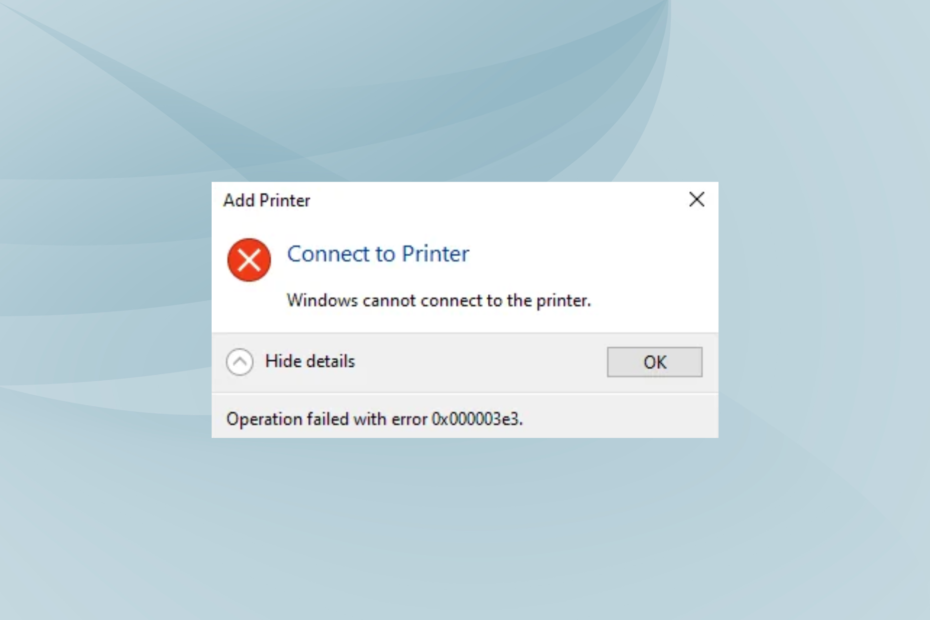
XINSTALUJTE KLIKNUTÍM NA STAŽENÍ SOUBORU
Tento software opraví běžné počítačové chyby, ochrání vás před ztrátou souborů, malwarem, selháním hardwaru a optimalizuje váš počítač pro maximální výkon. Opravte problémy s počítačem a odstraňte viry nyní ve 3 snadných krocích:
- Stáhněte si Restoro PC Repair Tool který přichází s patentovanými technologiemi (patent k dispozici tady).
- Klikněte Začni skenovat najít problémy se systémem Windows, které by mohly způsobovat problémy s počítačem.
- Klikněte Opravit vše opravit problémy ovlivňující zabezpečení a výkon vašeho počítače.
- Restoro byl stažen uživatelem 0 čtenáři tento měsíc.
Tiskárny jsou životně důležitá zařízení, která se často používají s počítači v domácnostech i kancelářích. Ale ty jsou náchylnější k chybám, zvláště když tiskárna je připojena bezdrátově. A chyba, která obvykle ovlivňuje uživatele, je 0x000003e3.
Celá chybová zpráva zní: Systém Windows se nemůže připojit k tiskárně. Operace se nezdařila s chybou 0x000003e3. Chyba ovlivňuje každou iteraci, od Windows 7 po Windows 11. Ale se správným přístupem můžete mít věci v provozu během okamžiku. Pojďme to zjistit.
Co znamená chyba 0x000003e3?
Chyba označuje, že počítač není schopen tisknout ze sdílené místní síťové tiskárny. A nezmizí ani po restartu. Zde je několik důvodů, proč se vám může zobrazit chyba:
- Problémy s řidičem: Ve většině případů je nekompatibilní resp zastaralý ovladač spustilo chybu a uživatelé také měli 0x000003e3 při instalaci ovladače tiskárny.
- Chyba ve Windows: Několik také zjistilo, že k chybě vedla nedávná verze operačního systému a odinstalování aktualizace opravené věci.
- Konflikty třetích stran: Několik aplikací třetích stran, včetně antivirového a bezpečnostního softwaru, může ovlivnit připojení a vést k této chybě.
Jak mohu opravit chybu tiskárny 0x000003e3?
Než se pustíme do trochu složitých řešení, vyzkoušejte tyto rychlé tipy pro odstraňování problémů:
- Pokud máte nainstalovaný antivirus, deaktivujte jej a ověřte, zda věci fungují. V případě, že ano, doporučujeme přejít na a spolehlivější antivirus.
- Pro uživatele, kteří mají nainstalovaný TrendMicro, odinstalovat program abyste se zbavili chyby 0x000003e3. Bylo zjištěno, že je v konfliktu s tiskovou operací, ačkoli byla vydána oprava problému.
- Zkontrolujte, zda je k dispozici aktualizace pro Windows, a nainstalujte ji.
Pokud to nefunguje, přejděte k opravám uvedeným dále.
1. Spusťte poradce při potížích s tiskárnou
- lis Okna + já otevřít Nastavenía klikněte na Odstraňte problémy na pravé straně v Systém tab.
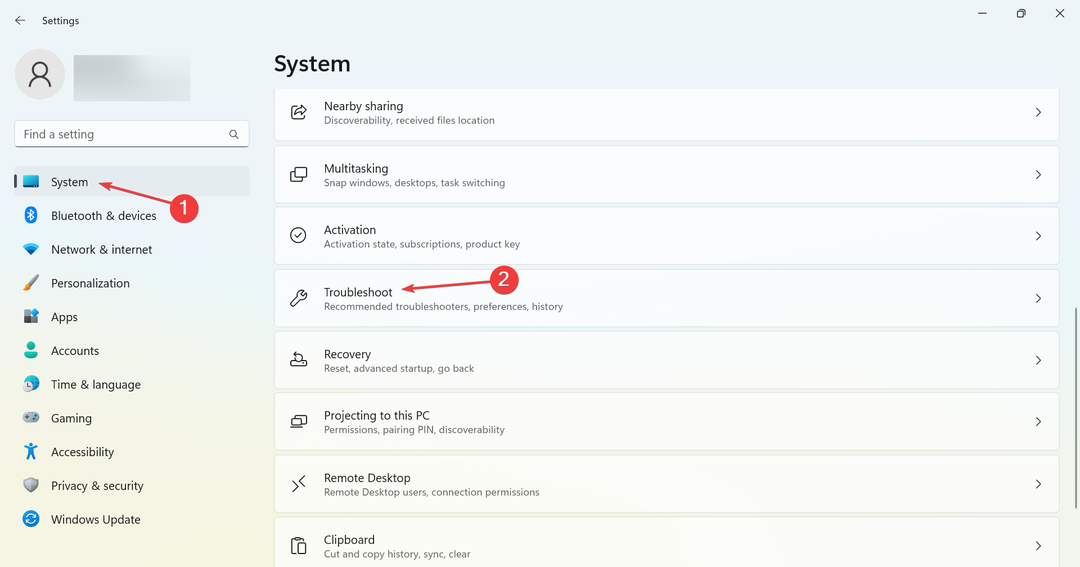
- Klikněte na Další nástroje pro odstraňování problémů.
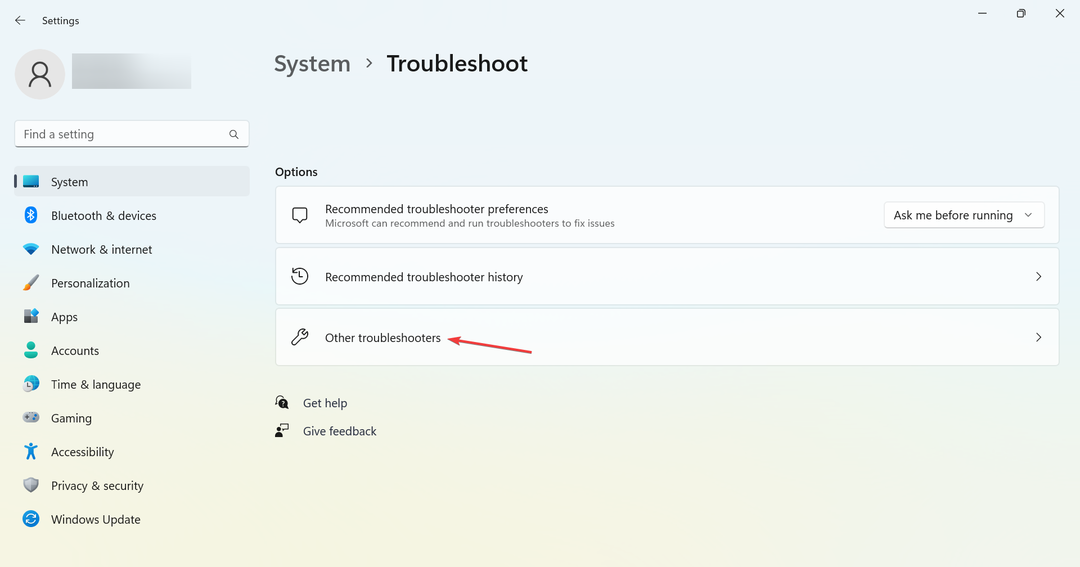
- Vyhledejte Tiskárna vstup a klikněte na Běh tlačítko vedle něj.
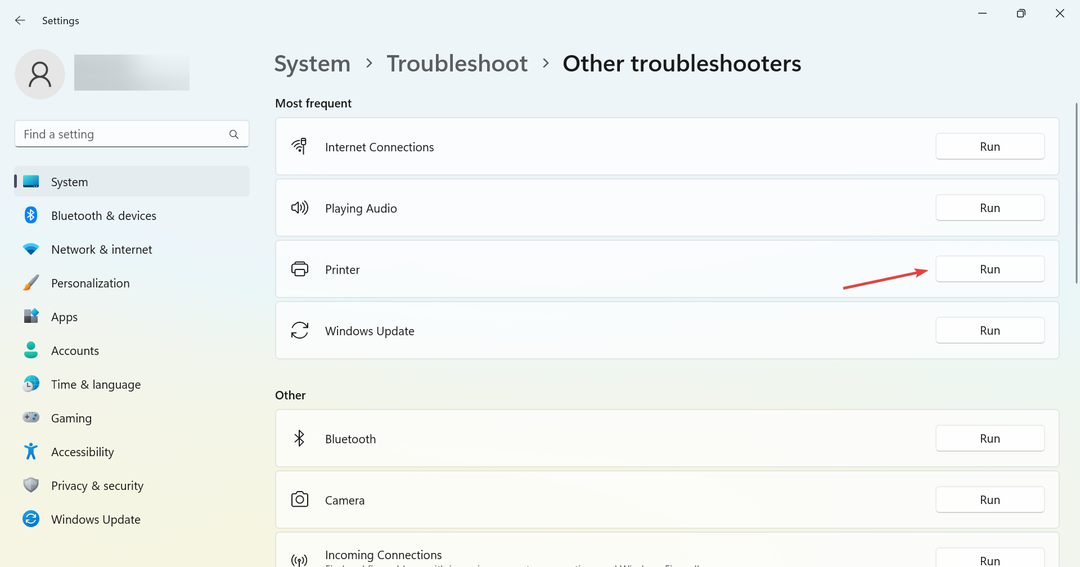
- Dokončete proces podle pokynů na obrazovce.
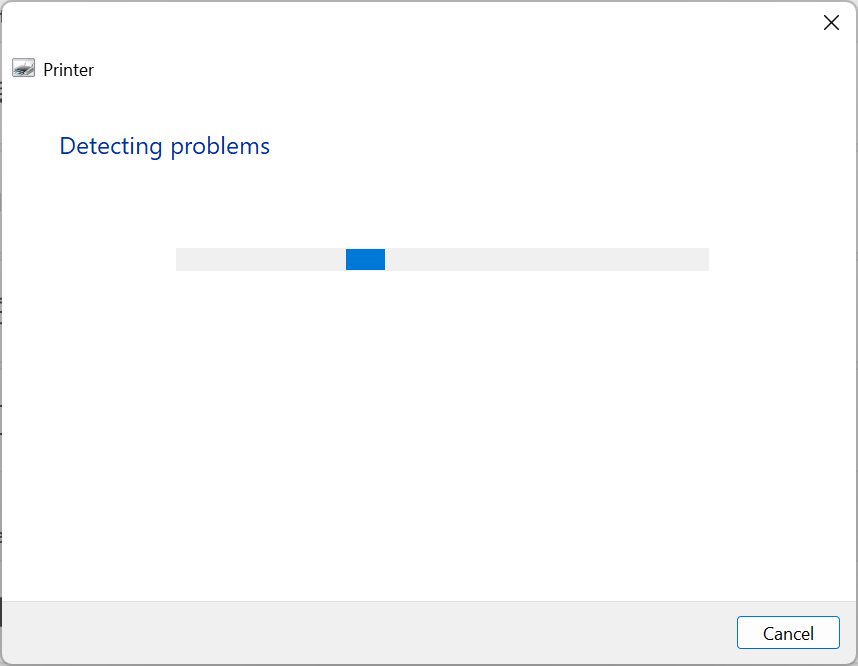
Váš primární přístup při jednání s 0x000003e3 chyba nebo dokonce jiné problémy s tiskárnou by měly být spuštěním vyhrazeného nástroje pro odstraňování problémů.
2. Odinstalujte nejnovější Windows Update
- lis Okna + já otevřít Nastavení, jít do Windows Updatea klikněte na Aktualizovat historii.
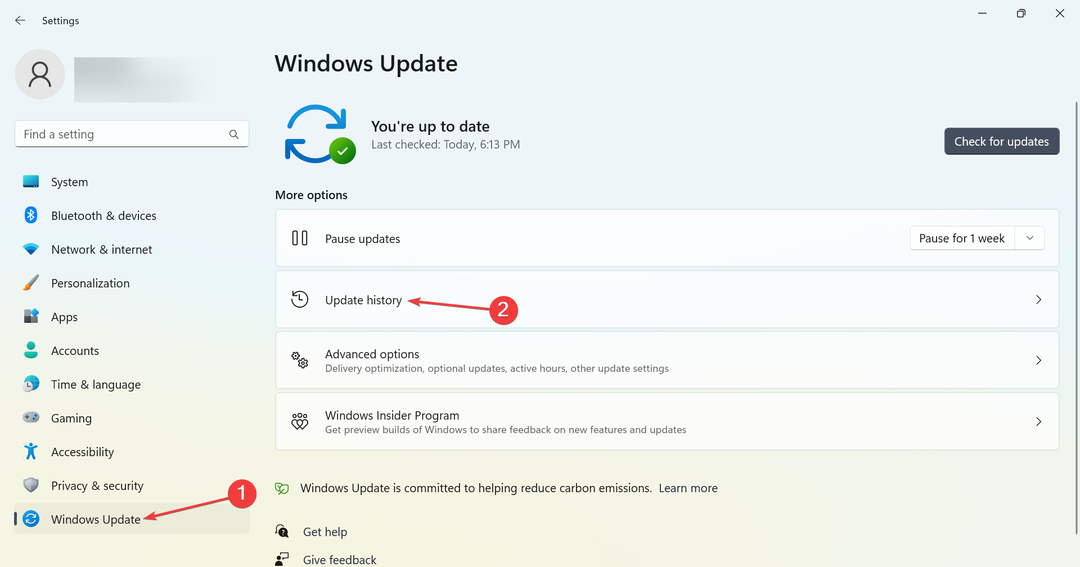
- Přejděte dolů a klikněte na Odinstalujte aktualizace.
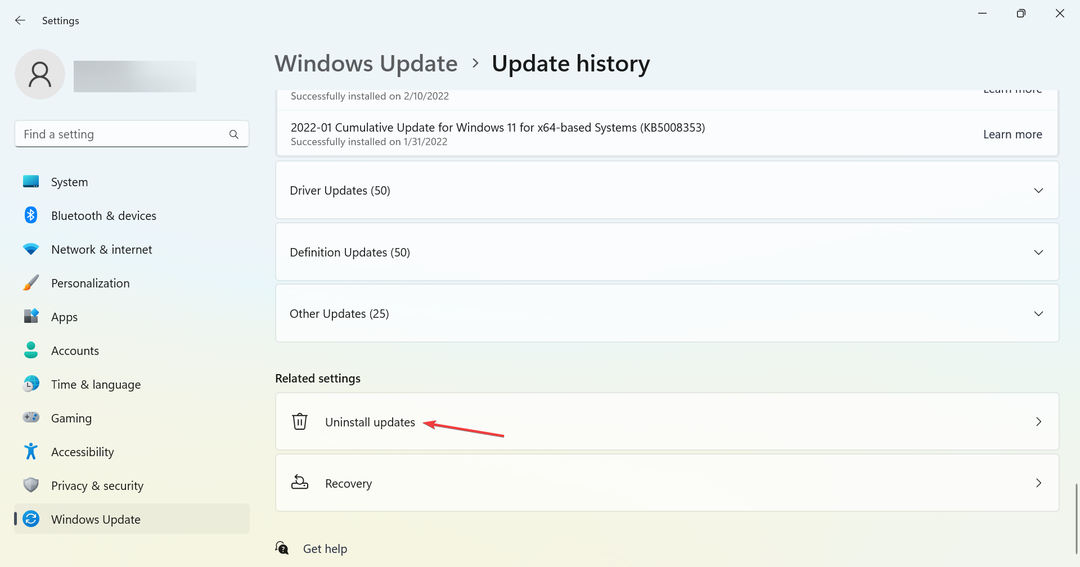
- Vyhledejte poslední velkou aktualizaci a klikněte na Odinstalovat vedle toho.
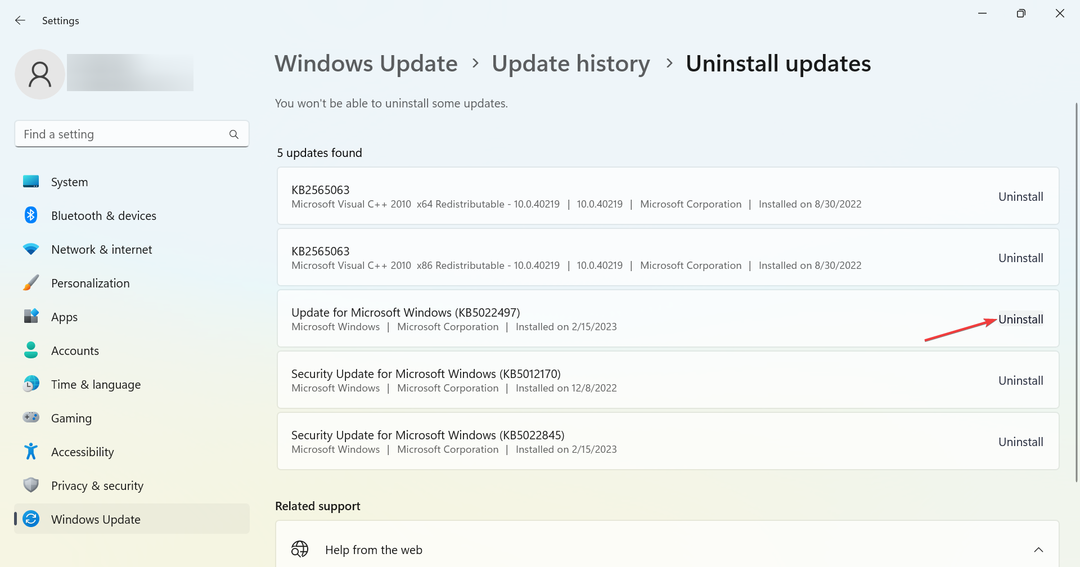
- Opět klikněte Odinstalovat ve výzvě k potvrzení, která se zobrazí.
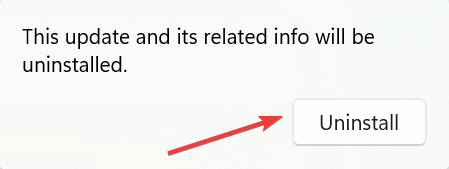
V případě, že problém začal před časem, zkontrolujte, zda nebyly nainstalovány nějaké aktualizace přibližně ve stejnou dobu. Pokud je pravda, odinstalujte je, protože bylo zjištěno, že mnoho spouští chybu.
3. Ručně nainstalujte ovladače tiskárny
- lis Okna + X otevřít Pokročilý uživatel menu a vyberte Správce zařízení.
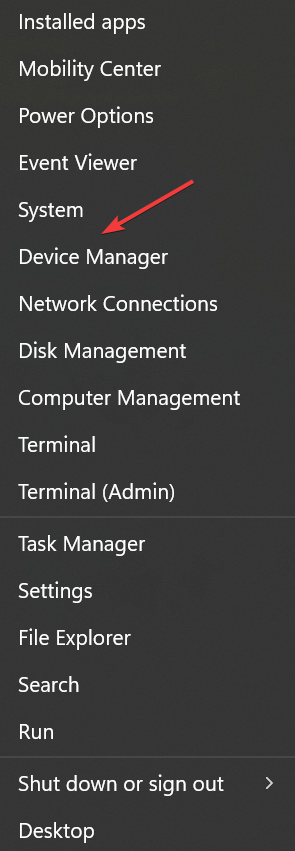
- Vyhledejte tiskárnu, klikněte na ni pravým tlačítkem a vyberte Vlastnosti.
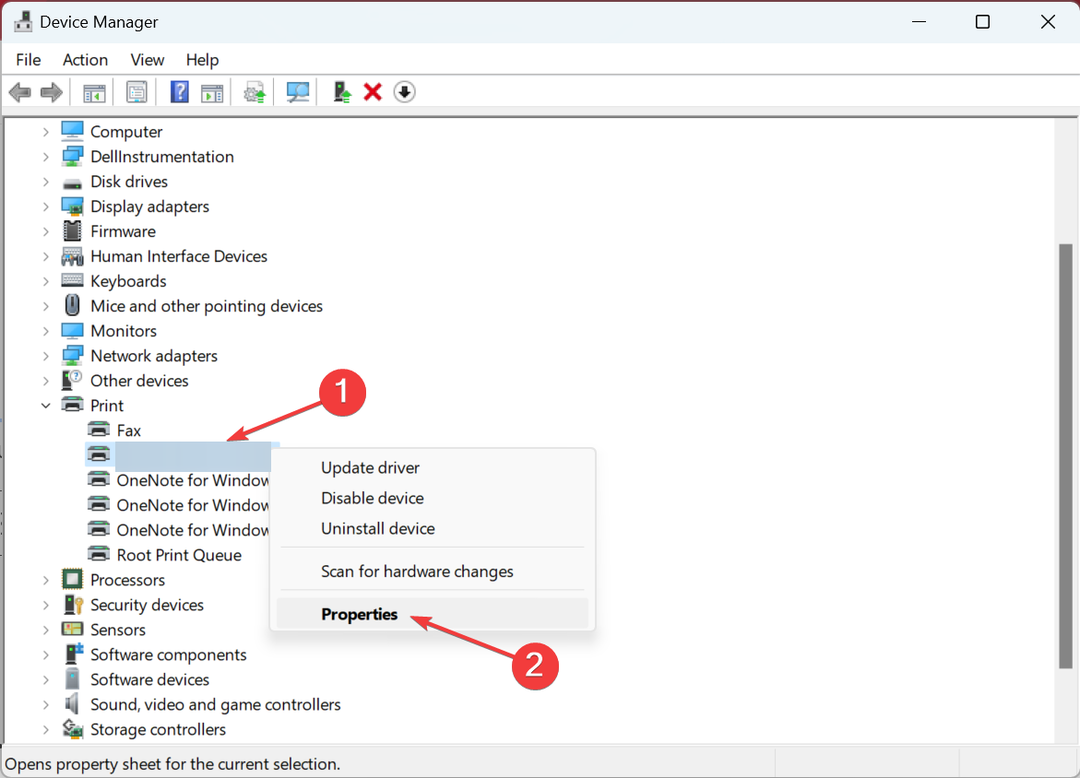
- Nyní zamiřte k Podrobnosti kartu, vyberte ID hardwaru z Vlastnictví a poté zkopírujte ID.
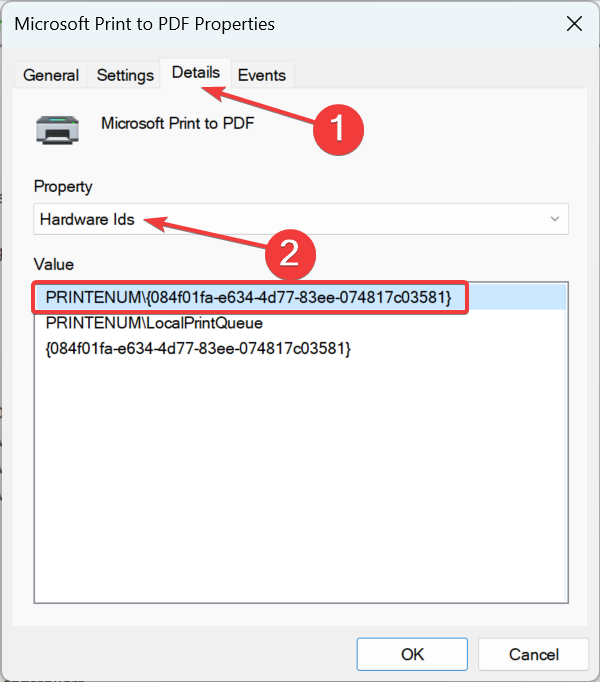
- Dále přejděte na Google nebo jakýkoli jiný vyhledávač, hledejte pomocí ID hardwaru které jste zkopírovali dříve, a klikněte zde na položku OEM. Obvykle je to první, i když ne vždy.
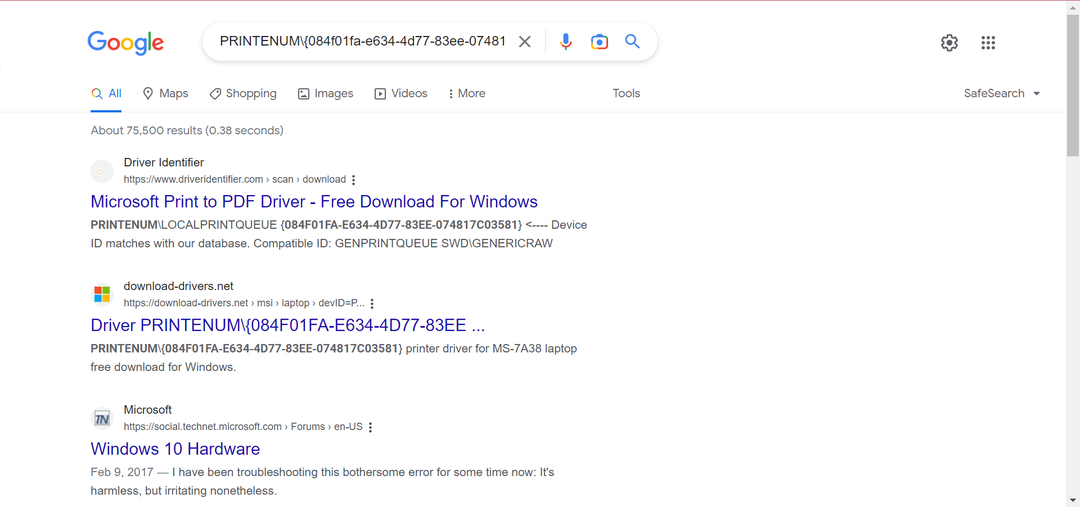
- Stáhněte si nastavení ovladače a spusťte jej, abyste dokončili proces instalace.
Tip odborníka:
SPONZOROVÁNO
Některé problémy s PC je těžké řešit, zejména pokud jde o poškozená úložiště nebo chybějící soubory Windows. Pokud máte potíže s opravou chyby, váš systém může být částečně rozbitý.
Doporučujeme nainstalovat Restoro, nástroj, který prohledá váš stroj a zjistí, v čem je chyba.
Klikněte zde stáhnout a začít opravovat.
Pokud se vám stále zobrazuje chyba 0x000003e3, když se Windows pokouší nainstalovat ovladač, rychlým řešením je ruční instalaci ovladače tiskárny z webu výrobce. Jen se ujistěte, že nestahujete ovladač z neověřeného zdroje.
4. Upravte registr
POZNÁMKA
- lis Okna + S otevřít Vyhledávání, typ Službya klikněte na příslušný výsledek vyhledávání.
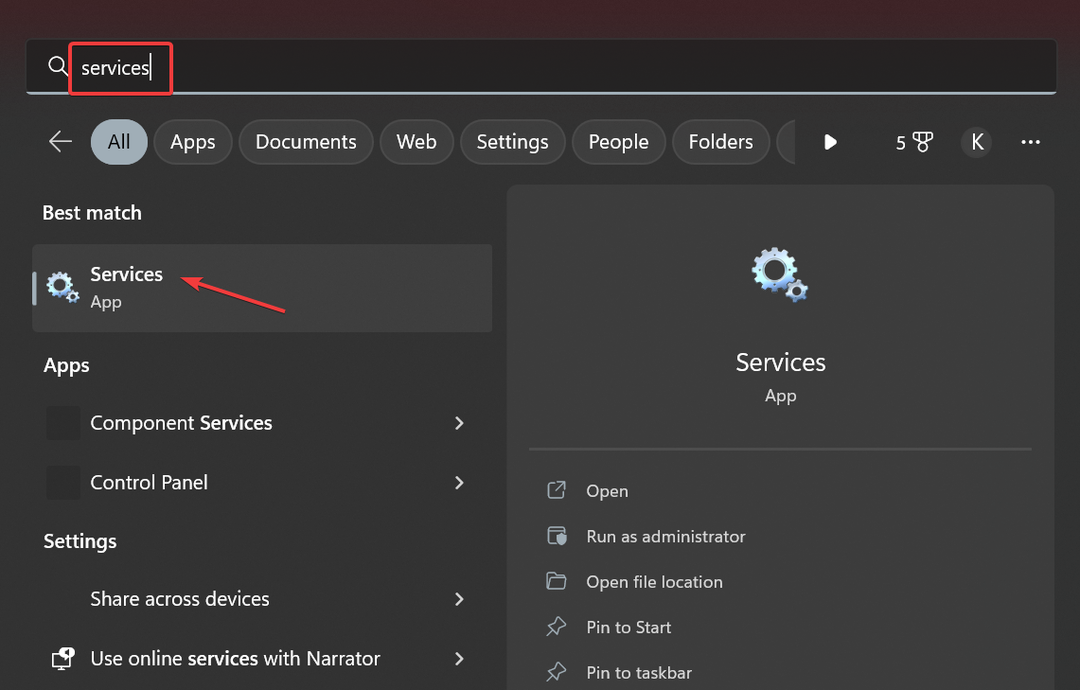
- Najděte a klikněte pravým tlačítkem na Print Spooler službu a poté vyberte Stop.
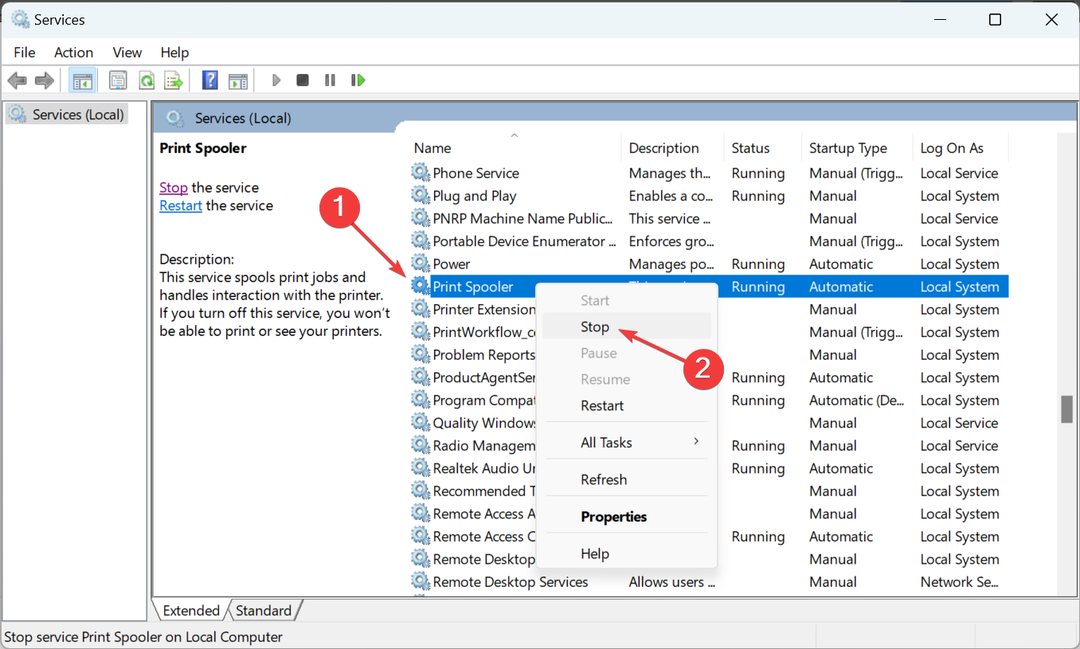
- Dále stiskněte Okna + R otevřít Běh, typ regedit do textového pole a stiskněte Vstupte.
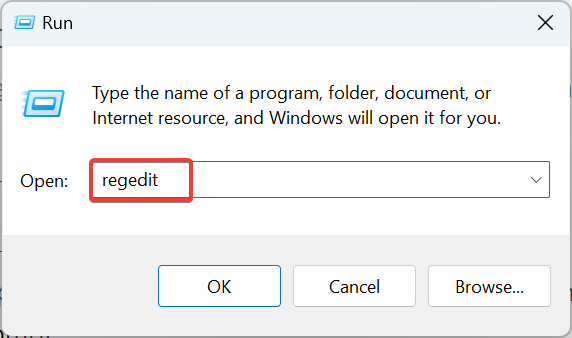
- Klikněte Ano v UAC výzva.
- Vložte následující cestu do adresního řádku a stiskněte Vstupte:
Počítač\HKEY_LOCAL_MACHINE\SYSTEM\CurrentControlSet\Control\Print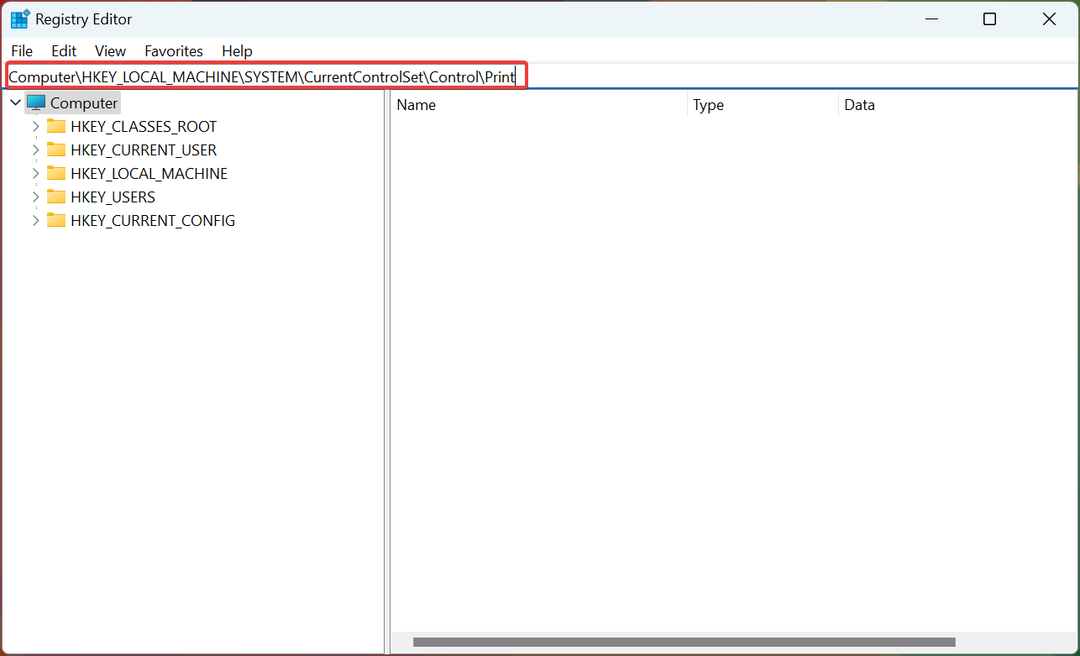
- Nyní rozšiřte Prostředía vyberte architekturu operačního systému.
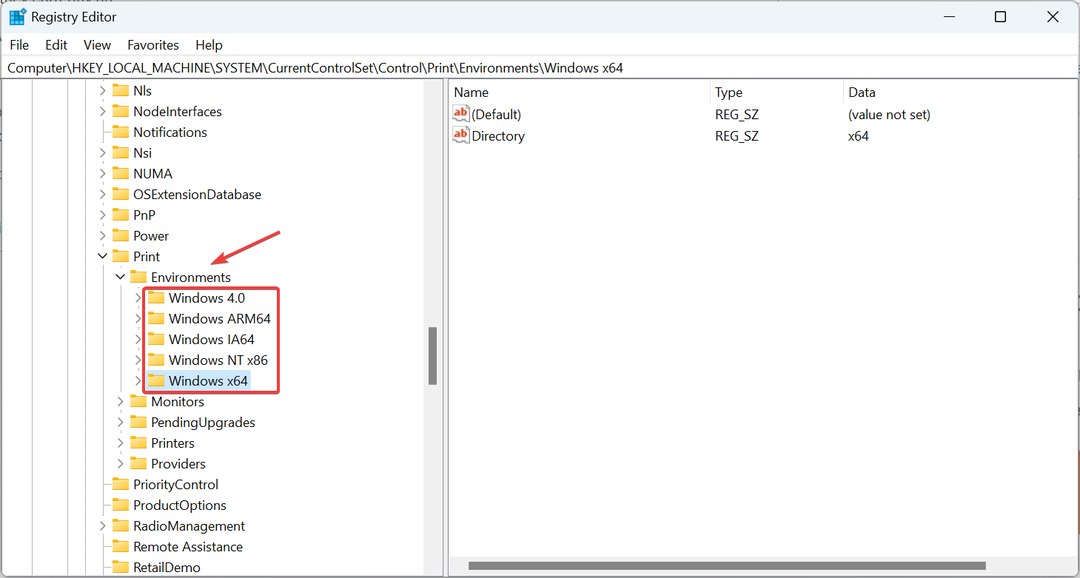
- Dvakrát klikněte na Řidiči, pak dál Verze 3, klikněte pravým tlačítkem na klávesu pod ní a vyberte Vymazat.
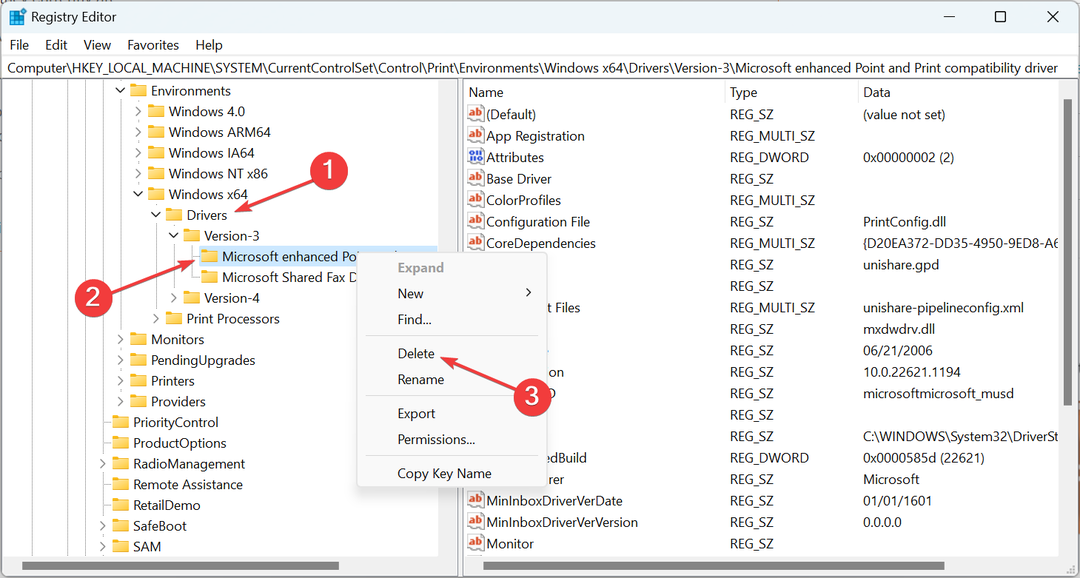
- Klikněte Ano ve výzvě k potvrzení.
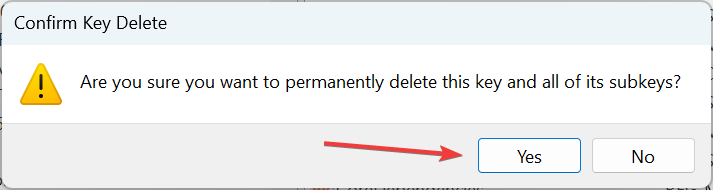
- Podobně zde odstraňte ostatní klíče.
- Nyní odstraňte také všechny klíče pod následujícími čtyřmi položkami:
- Monitory
- Čeká na upgrady
- Tiskárny
-
Poskytovatelé
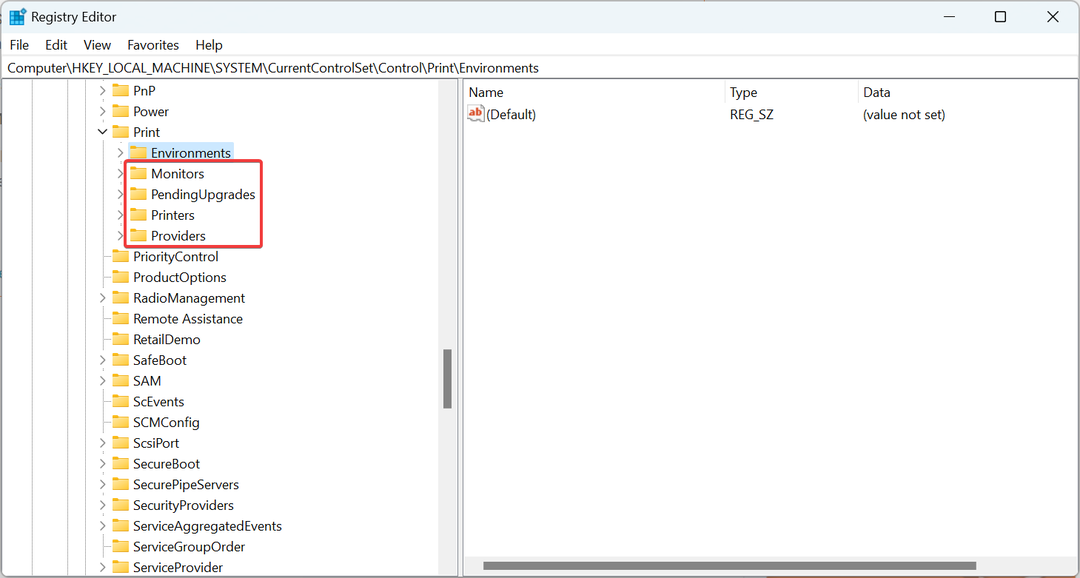
- Až budete hotovi, vraťte se k Služby, klikněte pravým tlačítkem na Print Spoolera vyberte Start.

Se vší pravděpodobností byste to neměli dostat 0x000003e3 chyba síťové tiskárny již ve Windows. Pokud problém přetrvává, přejděte k dalšímu řešení.
- 0x00000b11: Jak opravit tuto chybu v systému Windows 10 a 11
- Oprava: Operace se nezdařila s chybou 0x00001B
- Co je chyba 0x80029c4a a jak ji rychle opravit
- Oprava: Desktop odkazuje na umístění, které je nedostupné
5. Povolit sdílení souborů a tiskáren v bráně firewall
- lis Okna + S otevřít Vyhledávání, typ Brána firewall systému Windows Defender do textového pole a klikněte na příslušný výsledek.
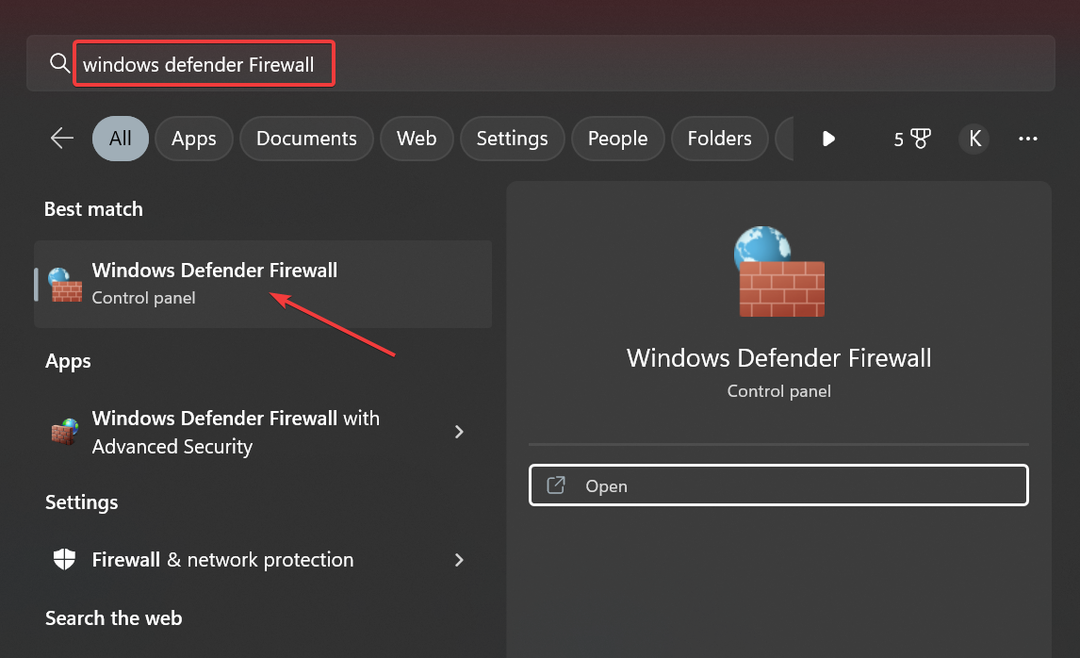
- Klikněte na Povolte aplikaci nebo funkci prostřednictvím brány Windows Defender Firewall nalevo.
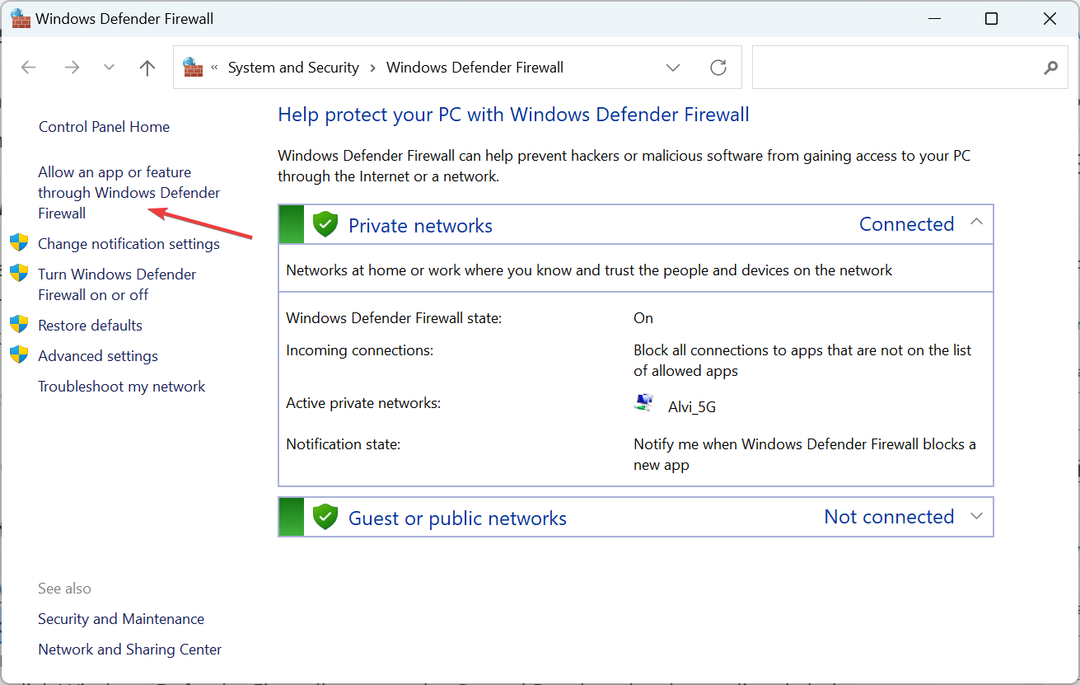
- Nyní klikněte na Změnit nastavení.
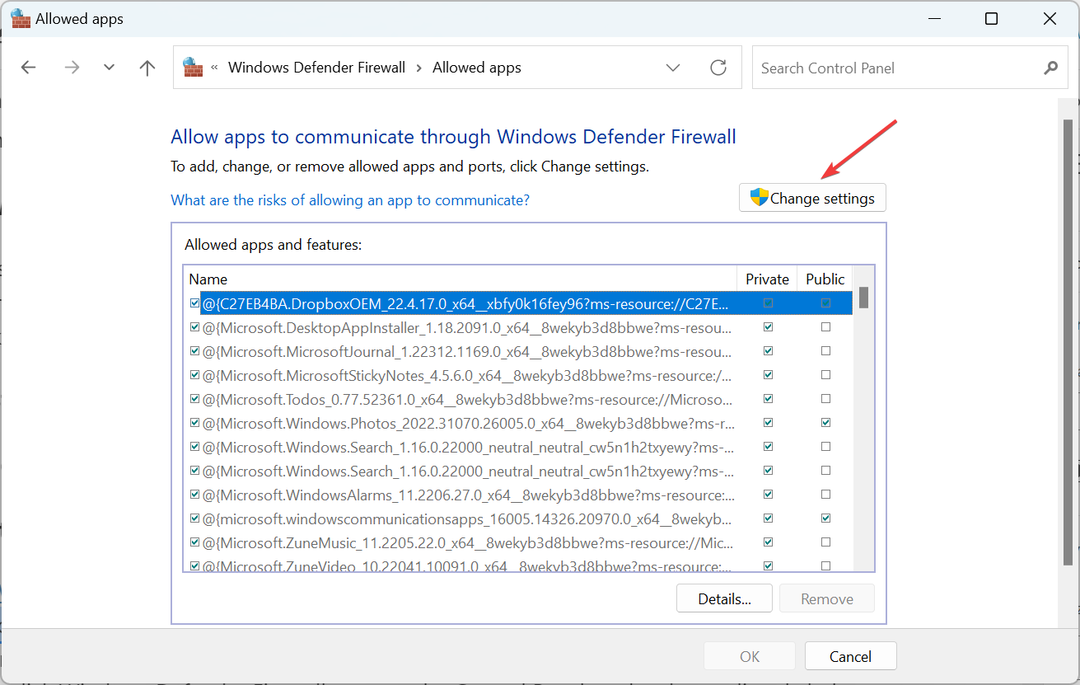
- Ujistěte se, že obojí Soukromé a Veřejnost zaškrtávací políčka jsou zaškrtnuta Sdílení souborů a tiskárena klikněte OK pro uložení změn.
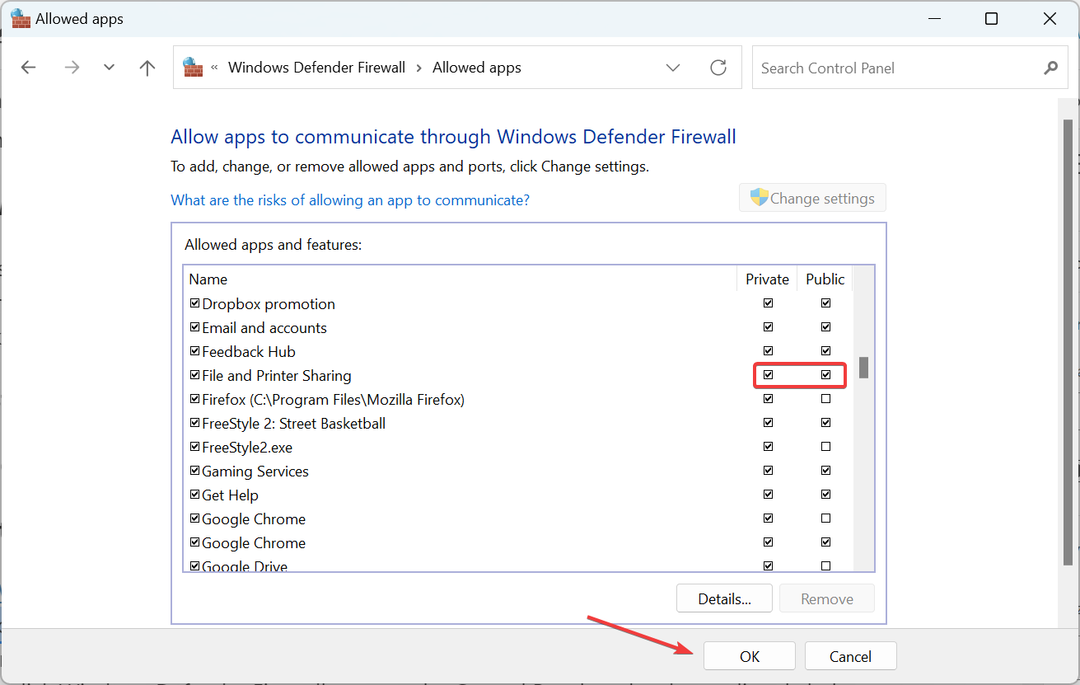
Pokud získáváte 0x000003e3 Nelze se připojit k tiskárně kvůli vestavěnému firewallu se ujistěte Sdílení souborů a tiskáren je dovoleno věci opravovat.
6. Znovu nainstalujte tiskárnu
Pokud nic nefunguje, poslední možností je odebrat zařízení a poté ručně přidat tiskárnu zadní. S připojením se mohly vyskytnout problémy, ale je snadné to opravit jednoduchou přeinstalací.
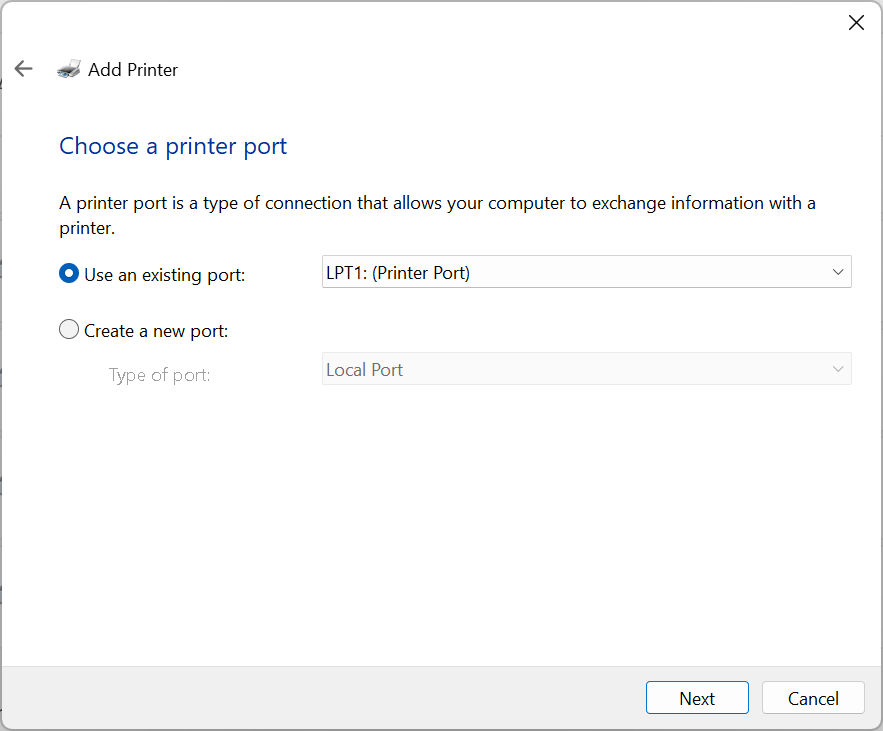
Při opětovném přidávání tiskárny použijte LPT1: (Port tiskárny), nainstalujte vhodné ovladače dostupné na PC a postupujte podle pokynů na obrazovce. Proces je jednoduchý a neměl by trvat déle než pár minut.
A je to! Jedno ze zde uvedených řešení vám mělo pomoci se zbavit Operace se nezdařila s chybou 0x000003e3 vyskakovací okno ve Windows.
Pro ty, kteří často používají tiskárny, zkontrolujte nejlepší software pro správu tiskárny pro Windows.
Pokud máte nějaké další dotazy nebo se chcete podělit o řešení, které zde není uvedeno, napište komentář níže.
Stále máte problémy? Opravte je pomocí tohoto nástroje:
SPONZOROVÁNO
Pokud výše uvedené rady váš problém nevyřešily, váš počítač může mít hlubší problémy se systémem Windows. Doporučujeme stažení tohoto nástroje pro opravu počítače (hodnoceno jako skvělé na TrustPilot.com), abyste je mohli snadno řešit. Po instalaci stačí kliknout na Začni skenovat tlačítko a poté stiskněte Opravit vše.


